Inhalte durchsuchen
Inhalt
eVent # Ansichten im Navigationsbereich Veranstaltungen
Im Navigationsbereich Veranstaltungen werden alle Veranstaltungsdokumente der eVentdatenbank verwaltet. Die zur Verfügung stehenden Ansichten unterscheiden sich hauptsächlich in der Sortierung.
Symbole in den Ansichten
In den Ansichten werden einige Symbole angezeigt. Die folgende Auflistung zeigt die Bedeutung der einzelnen Symbole:



- Die Ampelsymbole stehen für den Freigabestatus des Dokuments.
Grüne Ampel = Freigegeben
Gelbe Ampel = mit Freigabezeitraum Freigegeben, dieser ist aber nicht erreicht oder vorbei.
Rote Ampel = nicht freigegeben. 
- Das Dokument ist für das Internet freigegeben.
Jeder Nutzer kann das Dokument im Browser aufrufen.. 
- Das Dokument ist für das Extranet, Intranet oder/und für eine geschlossene Benutzergruppe freigegeben.
Nur angemeldete Benutzer mit den richtigen Rechten können das Dokument im Browser aufrufen. 
- Es wurde kein Freigabebereich definiert.
Nur angemeldete Benutzer mit den richtigen Rechten können das Dokument im Browser aufrufen. 
- Dieses Dokument wurde als Dienstleistung markiert.
nach Titel
In der Ansicht Veranstaltungen nach Titel werden alle aktuellen Veranstaltungen kategorisiert nach dem Anfangsbuchstaben des Titels angezeigt.
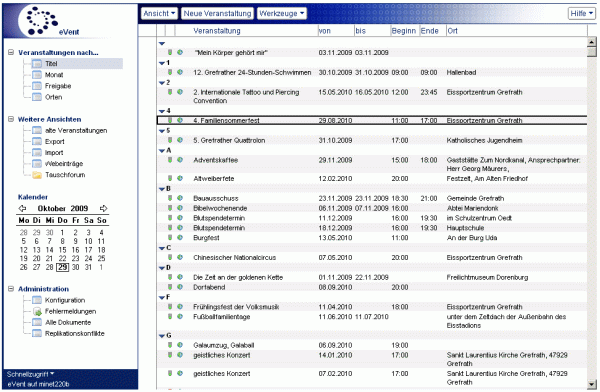
nach Monat
In der Ansicht Veranstaltungen nach Monat werden alle aktuellen Veranstaltungen kategorisiert nach dem Veranstaltungsmonat angezeigt.
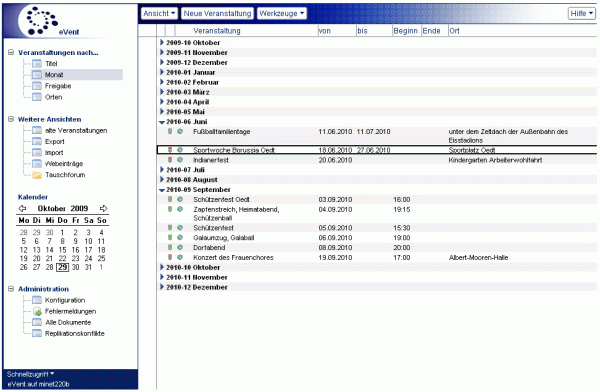
nach Freigabe
In der Ansicht Veranstaltungen nach Freigabe werden alle aktuellen Veranstaltungen kategorisiert nach dem Freigabestatus angezeigt.
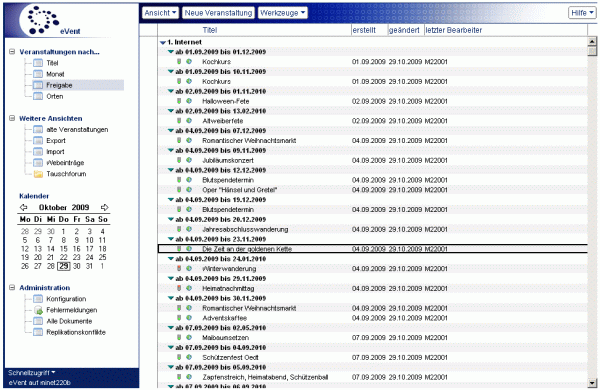
nach Orten
In der Ansicht Veranstaltungen nach Orten werden alle aktuellen Veranstaltungen kategorisiert nach dem Veranstaltungsort angezeigt.

Werkzeuge der Ansichten
 | Mit dem Werkzeug "Ansicht Erweitern" klappen Sie alle Kategorien auf und mit dem Werkzeug "Ansicht komprimieren" klappen Sie alle Kategorien zu. Die Kategorien können aber auch einzeln geschlossen/geöffnet werden indem Sie 1x mit der linken Maustaste auf den grünen Pfeil oder 2x mit der linken Maustaste auf die Kategorie klicken. |
| Mit dem Werkzeug "Neue Veranstaltung" erstellen Sie eine neue Veranstaltung. | |
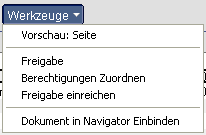 | Mit dem Werkzeug "Vorschau: Seite" erfolgt eine Vorschau des markierten Dokuments im Browser. Mit dem Werkzeug "Freigabe" öffnet sich eineDialogbox über welche die Freigabeeinstellungen der markierten Dokumente geändert werden können. Mit dem Werkzeug "Berechtigungen zuordnen" öffnet sich eine Dialogbox, über welche die Einstellungen der Leser- und Autorenfelder geändert werden können. Mit dem Werkzeug "Werkzeug - Freigabe: einreichen" können Redakteure ohne die Rolle "Freigabe" Dokumente zur Freigabe an berechtigte Personen weitergeben. Die Personen werden im"Konfigurationsdokument Globals" definiert. Nach Auswahl des Werkzeugs öffnet sich eine Dialogbox über welche die gewünschten Benutzer ausgewählt werden können. Mit dem Werkzeug "Dokument in Navigator einbinden" können Sie die aktuell markierte Seite in die Navigation einbinden. Nach betätigen des Werkzeugs öffnet sich eine Dialogbox in der detailierte Angaben zum Navigationspunkt erfolgen können. |
 | Mit dem Werkzeug "Hilfe - Kontexthilfe" öffnen Sie diese Hilfedatenbank. Mit dem Werkzeug "Hilfe - Produktinformation" öffnen Sie ein Fenster mit Informationen zum System. |
Letzte Änderung: 05.06.2015 | 12:21 Uhr